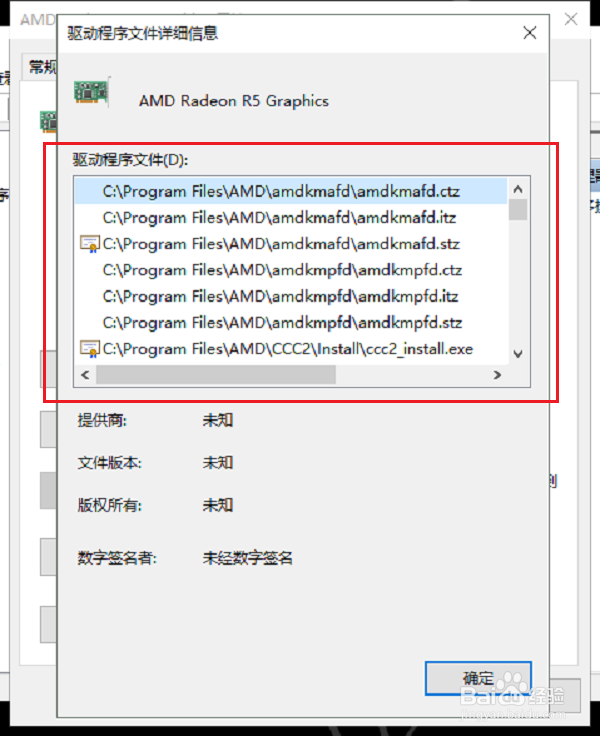win10如何查看显卡驱动
1、第一步打开win10系统,鼠标右键桌面的此电脑,选择管理,如下图所示:
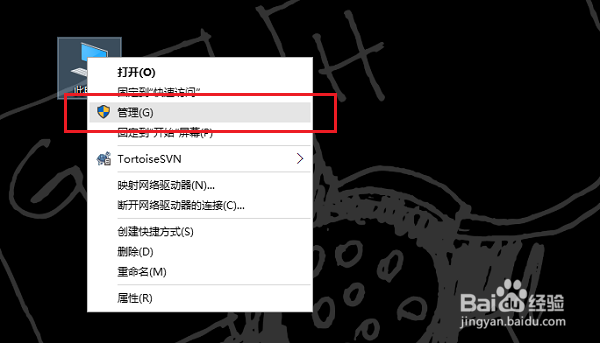
2、第二步进去计算机管理之后,点击设备管理器,如下图所示:
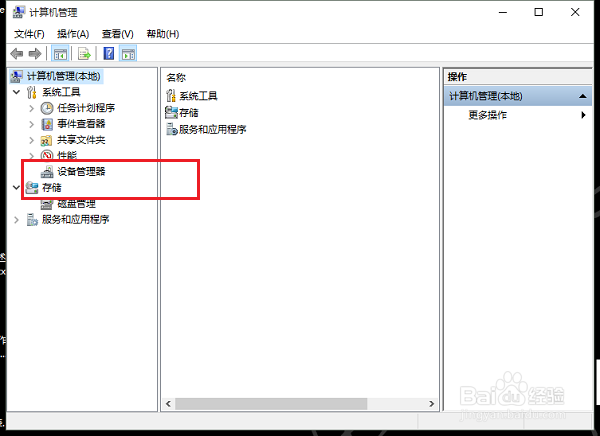
3、第三步进去设备管理器之后,点击适配器,可以看到显卡驱动,如下图所示:

4、第四步鼠标右键显卡驱动,选择属性,点击驱动程序,如下图所示:
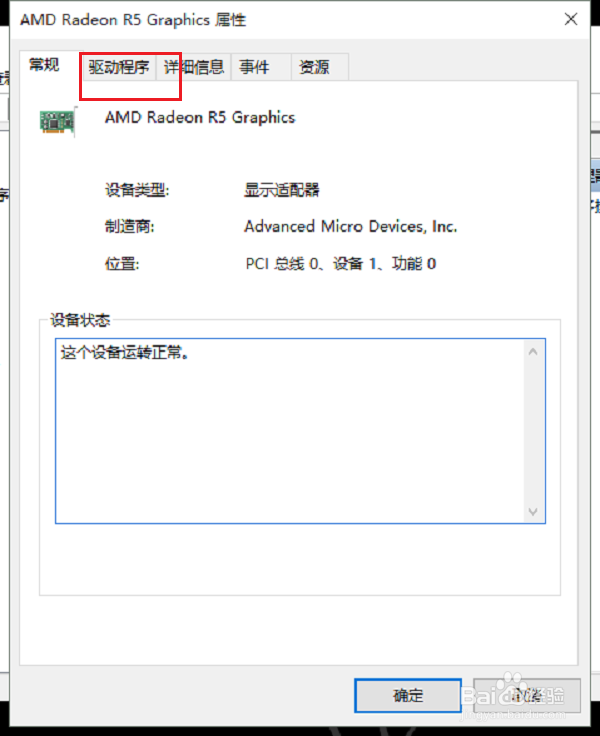
5、第五步进去驱动程序界面,可以看到驱动版本,供应商,日期等,点击驱动程序详细信息,如下图所示:
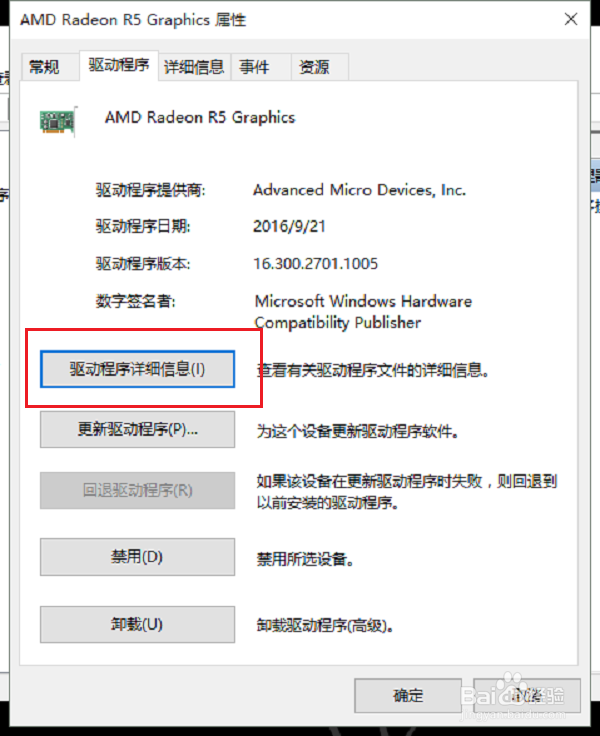
6、第六步进去之后,可以看到显卡驱动文件信息,如下图所示:
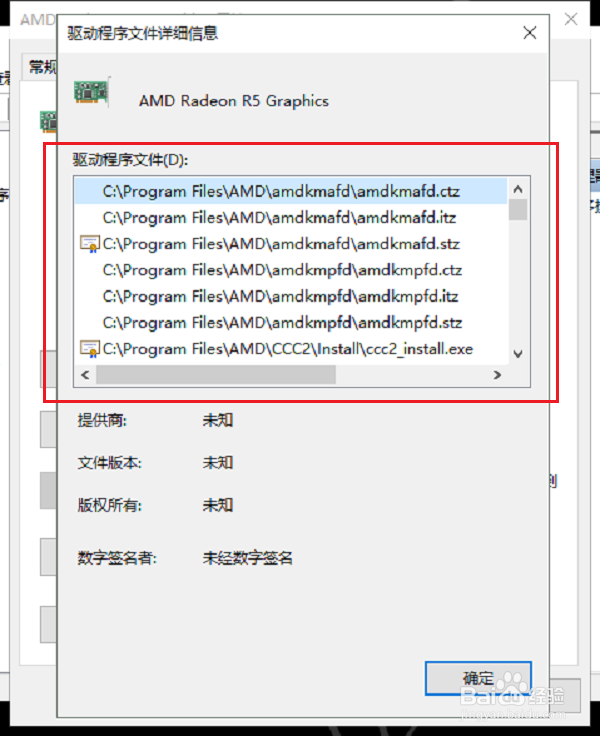
1、第一步打开win10系统,鼠标右键桌面的此电脑,选择管理,如下图所示:
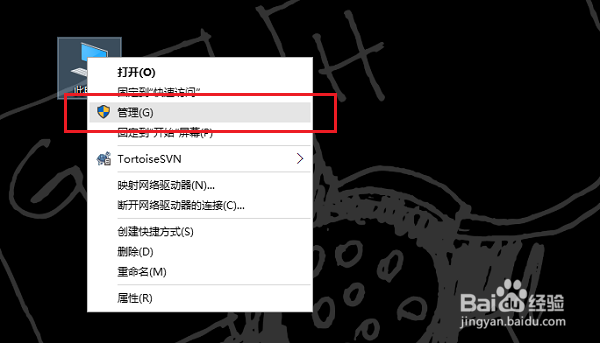
2、第二步进去计算机管理之后,点击设备管理器,如下图所示:
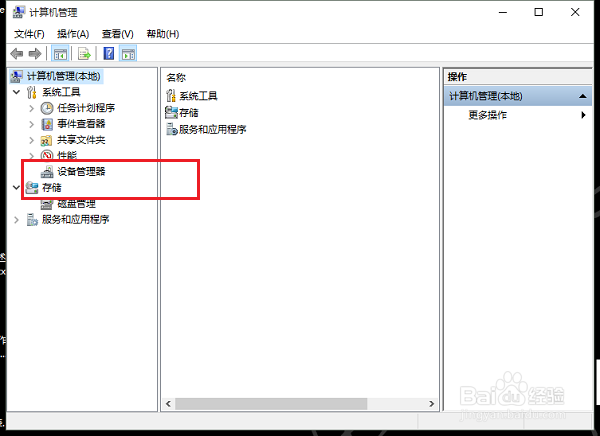
3、第三步进去设备管理器之后,点击适配器,可以看到显卡驱动,如下图所示:

4、第四步鼠标右键显卡驱动,选择属性,点击驱动程序,如下图所示:
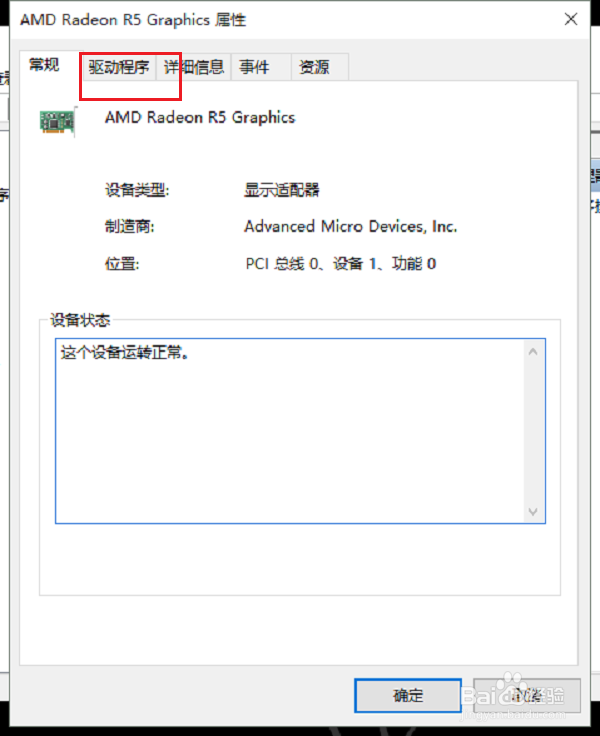
5、第五步进去驱动程序界面,可以看到驱动版本,供应商,日期等,点击驱动程序详细信息,如下图所示:
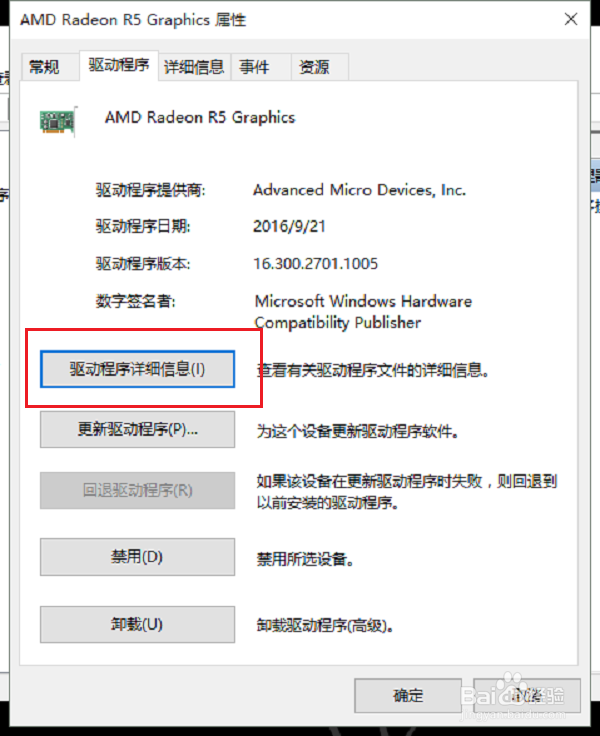
6、第六步进去之后,可以看到显卡驱动文件信息,如下图所示: